Hyper-V의 원격 관리 - Hyper-V 클라이언트편
4월 8일 Hyper-V 원격 관리의 서버편을 포스팅했습니다. 금일은 클라이언트의 설정편을 포스트하여, Hyper-V를 원격 관리하시기 위한 환경을 꾸며볼까 합니다.
서버와 클라이언트가 같은 도메인 환경에서는 별도의 클라이언트 환경 설정이 필요하지 않습니다. 그냥 Windows Vista SP1용 Hyper-V MMC만 설치하시고 원격 접속하시면 모든 작업이 종료됩니다. 그렇지만 서버나 클라이언트가 워크 그룹에 있는 경우에는 클라이언트에도 추가적인 설정이 필요합니다.
1. Windows Vista SP1에 Hyper-V MMC 설치
3월 26일 포스팅해놓은 글을 참고, Microsoft.Com에서 Hyper-V 클라이언트 모듈을 다운로드하여 설치합니다.
2. Windows 방화벽에 대한 설정
WMI와 MMC.EXE에 대한 방화벽 예외 설정을 해주셔야 합니다. 자 그럼 WMI부터 가볼까요?
관리자 권한의 명령어 프롬프트를 여시고...
Netsh advfirewall firewall set rule group="WMI(Windows Management Instrumentation)" new enable=yes (한글 Windows Vista인 경우)
Netsh advfirewall firewall set rule group="Windows Management Instrumentation (WMI)" new enable=yes (영문 Windows Vista인 경우)

이에 대해 고급 보안이 설정된 Windows 방화벽 관리 도구를 통해 확인하면... 총 8개가 사용 가능 상태로 된 것을 보실 수 있습니다.


이제 MMC.EXE에 대해서 방화벽 예외 설정을 해주셔야 합니다. 다시 관리자 권한의 명령어 프롬프트에서...
Netsh firewall add allowedprogram program=%windir%\system32\mmc.exe name=”Microsoft Management Console"

제어판의 방화벽 애플릿내 예외 설정에서 이 사항이 등록되었음을 확인할 수 있습니다.
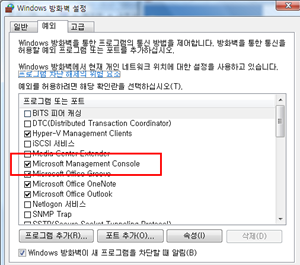
3. DCOM 보안 설정
서버와 클라이언트가 DCOM 교신을 할 경우, 클라이언트가 도메인, 서버가 워크 그룹, 또는 반대의 경우에, DCOM 연결은 익명 연결을 사용하게 됩니다. 이에 DCOM 익명 연결에 대해서 권한을 부여하는 작업을 해야 합니다.
시작 - 실행 - DCOMCNFG 를 실행합니다. 그리고 구성 요소 서비스 - 컴퓨터 - 내 컴퓨터 - 속성에 갑니다.
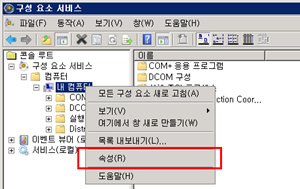
COM 보안 탭내 액세스 권한 - 제한 편집을 클릭합니다. Anonymous Logon 계정에 원격 액세스 권한을 허용해줘야 합니다.
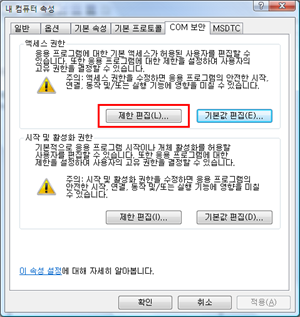
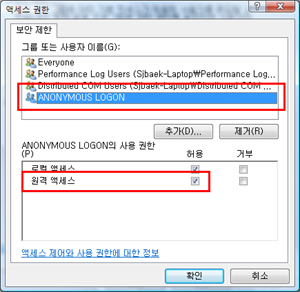
4. 서버와 클라이언트가 다른 계정을 사용하는 경우
제가 가장 헤맸던 부분입니다. 만약 클라이언트에서는 KOALRA, 서버에서는 SJBAEK 계정을 사용하는 경우, MMC 접속시 별도의 인증 창이 뜨지 않습니다. 이에 해당 서버에 대한 인증 정보를 저장해놓는 작업이 필요합니다. 만약 Windows Vista의 사용자가 UAC 환경내에 있다면, 명령어 프롬프트를 일반 권한(UAC 통과하지 않은)으로 여시고 해당 작업을 해주셔야 합니다. 만약 UAC를 통과한 관리자 권한의 명령어 프롬프트에서 작업을 하시게 되면, 인증 정보 영역이 틀리므로, 사용되지 않습니다.
CMDKEY라는 명령어를 사용합니다. 이는 제어판 - 사용자 계정내에 네트워크 암호 관리와 동일한 기능을 합니다.
CMDKEY /ADD 서버이름 /User:도메인 or 서버 이름\계정 /Pass
그리고 암호를 입력하면 저장이 됩니다.

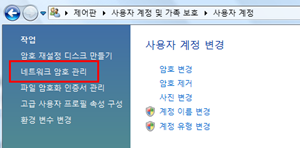
5. Hyper-V 확인하기~
커피한잔 하시고~ 관리 도구내 Hyper-V MMC를 실행해보세요~
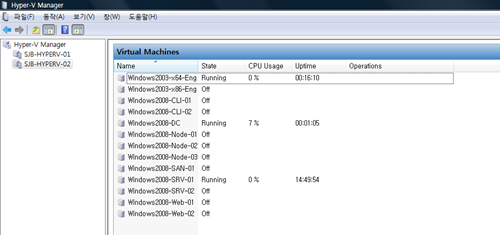
이제 정리하니 속이 시원하네요~ 관련된 문의는 댓글로 해주세요~
Comments
Anonymous
May 16, 2008
Hyper-V의 원격 관리는 비스타에서만 되는 것인가요? Windows Server 2008 32bit에서는 안되는 것인지 궁금합니다. Hyper-V 클라이언트 모듈은 비스타용 업데이트이던데, Win20008은 다른 방법이 있는지요?Anonymous
May 16, 2008
Windows Server 2008에서도 가능합니다. 관리 도구내 서버 관리자에서 기능 추가에 가보시면 원격 관리 도구내 Hyper-V가 있습니다. 이를 사용하시면 됩니다Anonymous
May 21, 2008
안녕하세요..세미나에서 한번 뵌적이 있습니다. 제가 Hyper-V 클라이언트를 제 PC(Windows Vista sp1)에 설치를 해서 Hyper-V 서버에 연결을 하려고 합니다. 위의 내용처럼 동일하게 했고 각 설정마다 결과는 동일하게 나왔는데요..최종 Hyper-V 클라이언트에서 서버를 연결하는 과정과 연결후 VM들을 로딩하지 못하는 문제가 발생을 했습니다.
- 방화벽 위의 설정대로 오픈되어 있는데 방화벽 서비스가 시작되어 있는 상태에서는 클라이언트에서 서버 연결을 하지 못함. 단 방화벽 서비스를 내리고 연결하면 연결됨--> 방화벽 서비스 포트 문제인것 같네요..
- 방화벽 서비스를 내리고 클라이언트에서 서버에 연결을 했는데 VM들을 자동으로 로딩해오지 못하는 현상 발생. 백승주님..뭐가 문제일까요? 부탁드립니다.
Anonymous
May 21, 2008
VM을 로딩해오지 못한다면.. 서버쪽 WMI 권한을 확인해보셔야 합니다. WMI에서 권한을 주는 노드는 총 2개입니다. 방화벽을 서버에서 내리시는건지.. 클라이언트에서 내리시는건지 모호합니다. 정확하게 알려주세요 :) 몇몇 분들이 제 글을 기준으로 테스트하셨는데.. 잘 되셨다는 이야기를 들었습니다.Anonymous
June 01, 2008
vista 와 win2008 이 같은 네트워크 대역에 있어야하는지요? 위 방법대로 연결시 rcp 서비스에 연결할 수 없다고 나오는데 두 컴퓨터 사이에 차단되어 있는 포트는 없습니다. 물론 rpc 서비스도 시작되어 있는 상태이구요. 그런데 연결이 잘 되질 않네요..ㅠAnonymous
June 01, 2008
같은 대역에 없더라도, 서로간의 이름 풀이만 되면 됩니다. RPC 서비스가 안된다고 하는 메시지는 다양한 의미를 담습니다. DCOM, WMI 보안쪽을 살펴보세요Anonymous
January 12, 2009
안녕하세요 윗분과 동일한 질문인데요 2008서버가 구성되어 있는 동일한 네트웍 대역에서는 관리콘솔이 연결이 잘되는데요.. 외부에서나 다른ip대역에서 접속할수가 없는데요 이름풀이가 안되는거 같은데요 wins서버를 구성하거나 다른방법이 없을까요? 수고하세요Anonymous
January 12, 2009
안녕하세요. Melyk님. 이름 풀이 이슈같습니다. 해당 Hyper-V 서버를 외부에서 DNS로 이름풀이 할 수 있나요? DNS에 등록되지 않은 서버라면.. 클라이언트의 Hosts 파일을 손대셔서 이름 풀이가 가능하도록 해주셔야 합니다.Anonymous
January 13, 2009
답변감사합니다. 매번 많은 도움이 됩니다. 수고하세요Anonymous
May 23, 2013
저도 윗분들과 같은 문제점을 겪고 있습니다. 서버, 클라이언트 양쪽 모두 포스팅을 참고해서 설정을 다시한번 확인 했고요, 방화벽 설정도 모두 해제한 상태인데 서버로의 연결이 되질 않고 있습니다. 특이한 점은, 두 S/C가 같은 네트워크상에서 존재할 때는 문제가 없으나 다른 네트워크로 분리되면 연결이 되질 않네요. 제 생각에는 권한 문제는 아닌것 같아요. 위 댓글에서 이름풀이를 언급하셨네요, 접속 주소를 IP로 지정하는데 Hosts 파일을 수정할 이유가 있는지요? Hosts 파일을 어떠한 방법으로 수정하라는 것인지 자세한 설명을 부탁드릴 수 있을지요? 감사합니다.